Selvom nogle måske betragter cd’er som fortid, foretrækker nogle stadig cd’er for at lytte til musik, eller de vil bare gerne samle dem. Desværre kan CD-covers falme, rives i stykker eller blive væk med tiden. Den gode nyhed er dog, at CD-covers nemt kan udskiftes ved at printe dem ud. Fortsæt med at læse for at finde ud af, hvordan du udskriver et cd-omslag ved hjælp af forskellige metoder.

Indholdsfortegnelse
Sådan udskrives et cd-omslag på en Mac
For at udskrive cd-omslag på en Mac skal du først have en printer. Hvis du allerede har en, så er du god til at gå. Men hvis det ikke er tilfældet, kan du enten købe en eller bede en ven om at printe den ud for dig. Den nemmeste måde at udskrive et cd-cover på en Mac er følgende:
Denne mulighed giver dig mulighed for at vælge et enkelt forsidetema fra en rulleliste med temaer.
Sådan udskrives et cd-omslag på en Windows-pc
Du kan oprette et cd-omslag ved hjælp af et billedredigeringsprogram efter eget valg. En webbaseret applikation som Pixlr, der er tilgængelig og sammenlignelig med Adobe Photoshop på mange måder, kan bruges i stedet.
Du skal også bruge et billede, der har den rigtige størrelse. Et billedes dimensioner kan ses i menuen “Egenskaber”. Det er muligt at opnå dette ved enten at højreklikke på billedet og vælge “Egenskaber” eller vælge en mulighed fra en rullemenu i applikationen.
Frontcoveret skal være 4,7 x 4,7 tommer, mens bagcoveret skal være 4,6 tommer højt og 5,9 tommer bredt. For at opnå dette i nogle apps kan du blot trække et af hjørnerne med din mus, mens du i andre skal indtaste målene i en indstillingsmenu.
Nu er det tid til at printe billedet. Afhængigt af softwaren er det den mest almindelige udskrivningsmetode at trykke på CTRL + P eller vælge “Udskriv” fra en rullemenu i programvinduet.
Sådan udskrives et cd-omslag i Word
Selvom mange mennesker kun bruger Word til basale aktiviteter som at skrive, er det i stand til langt mere end det. For eksempel kan du bruge en cd-omslagsproducent til at skabe et unikt cover til dine egne cd’er. Dine håndlavede cd’er vil virke mere polerede og professionelle, hvis de har brugerdefinerede cd-covers, som kan fremstilles på få minutter.
Sådan gør du:
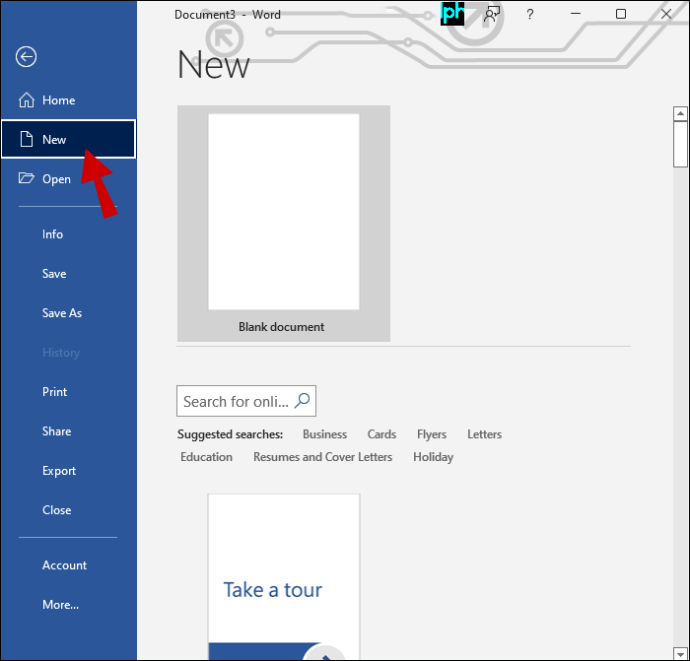
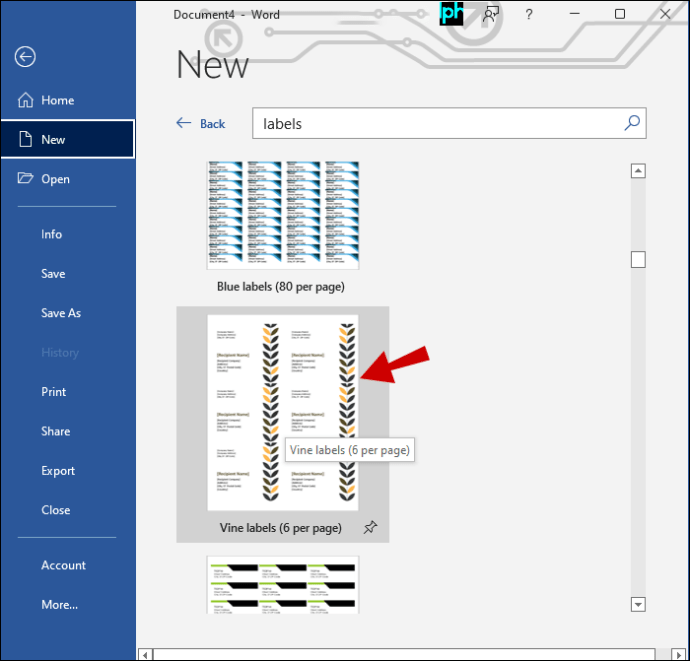
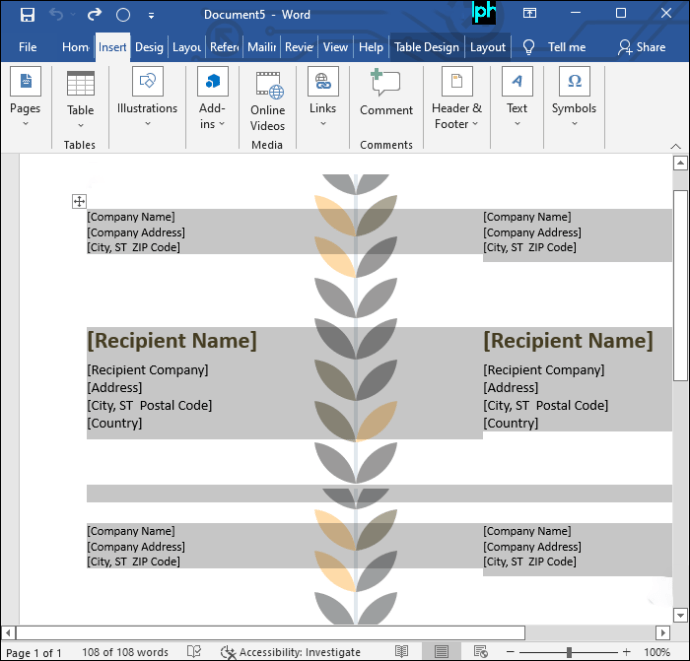
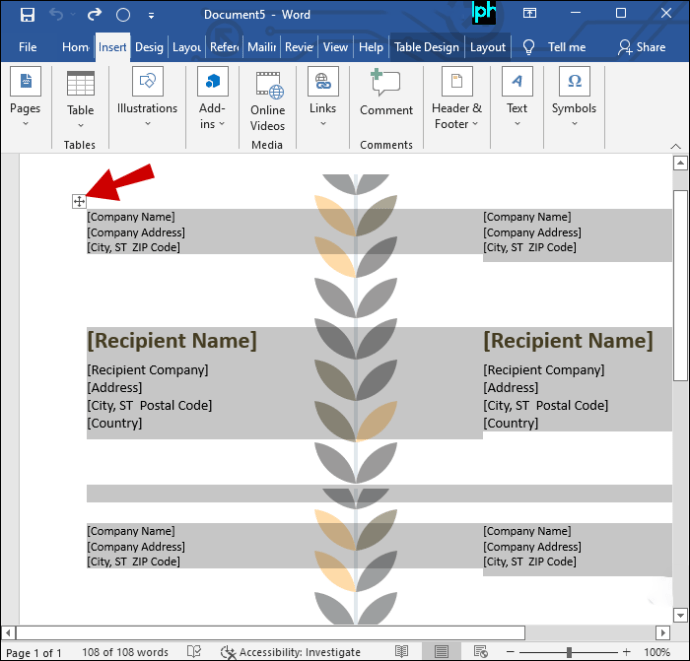
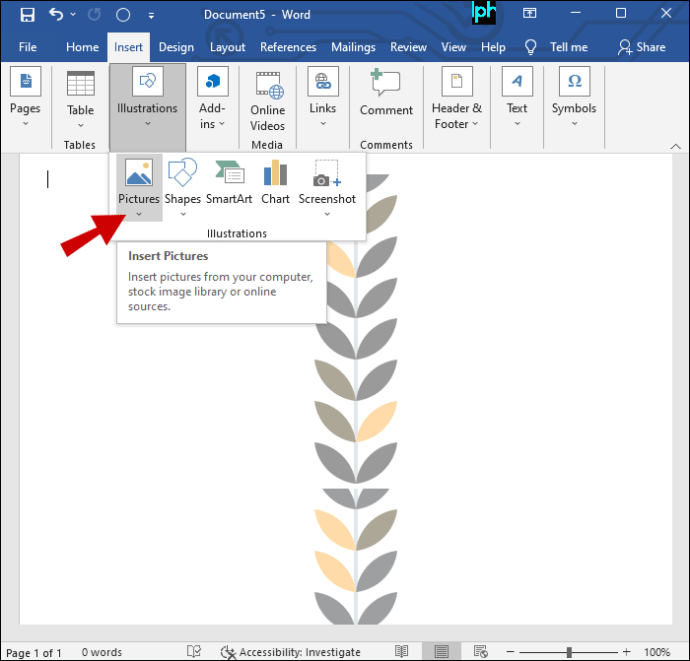
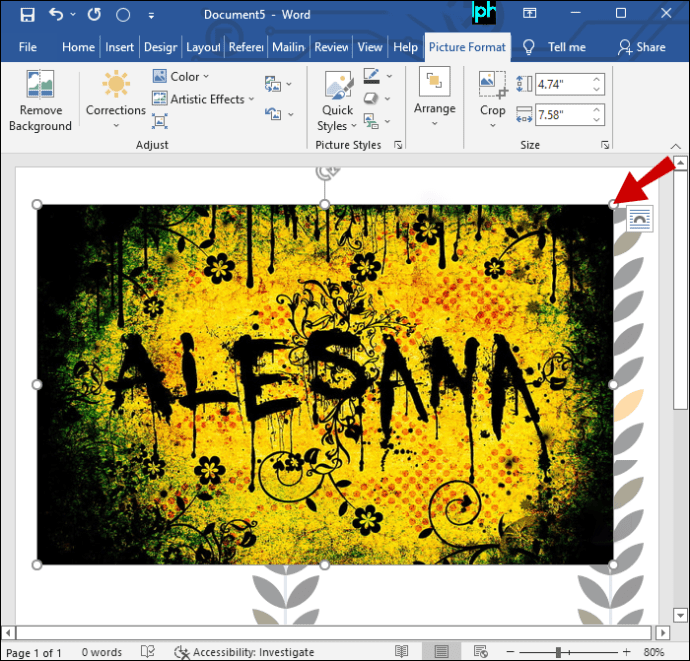
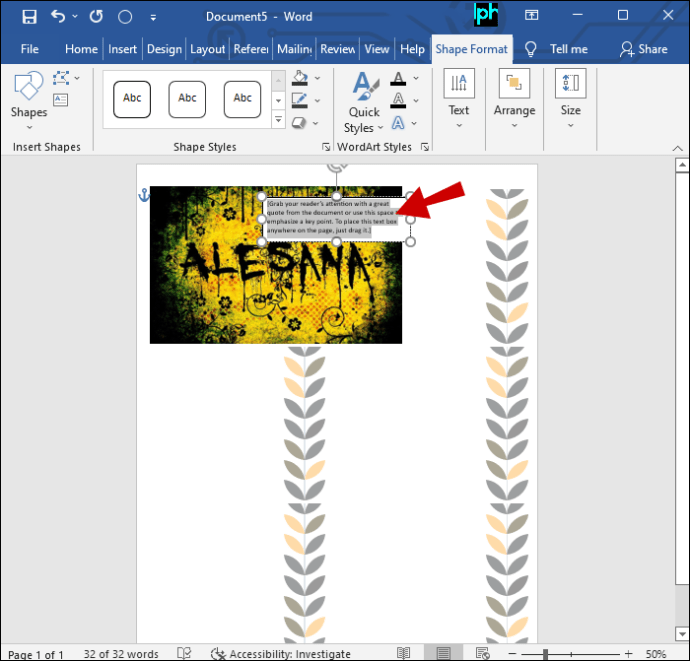
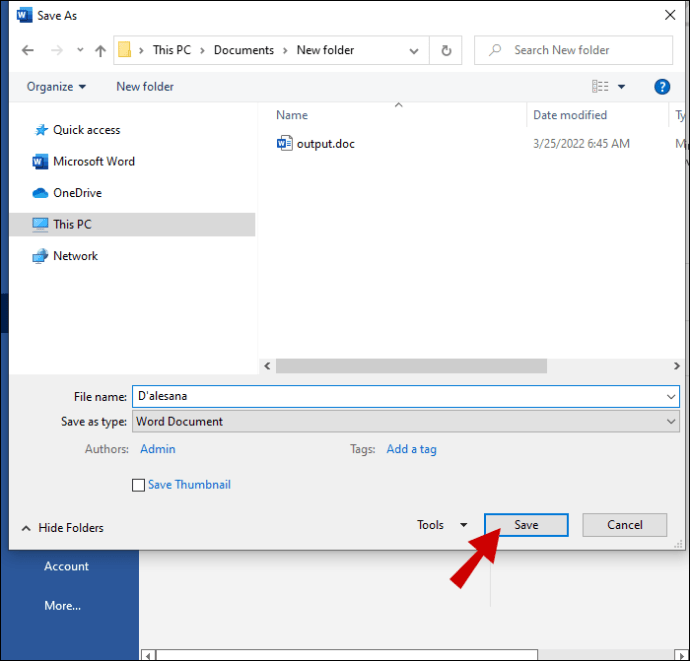
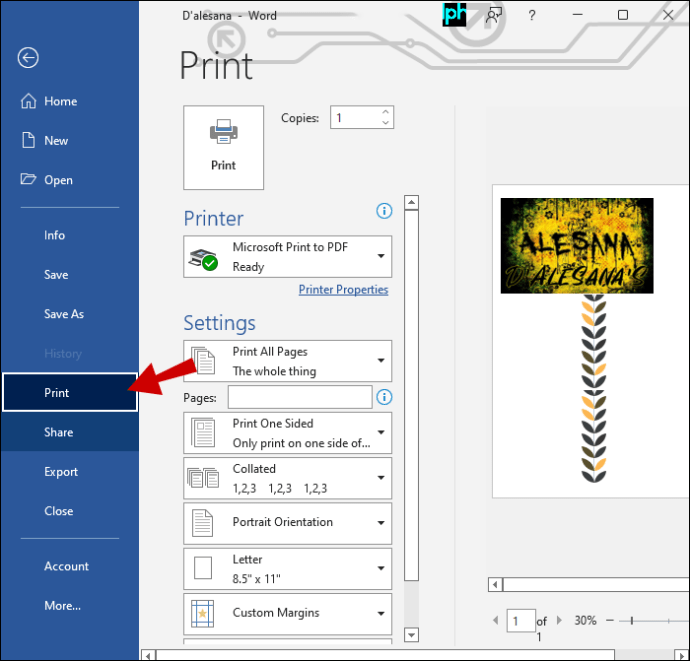
For at udskrive det skal du bruge cd-omslagspapir, der fås i kontorartikler, eller almindeligt kopipapir til at lave dit cd-omslag. Skabelonpapir er den bedste mulighed for udskrivning af flere omslag. Hvis du bruger almindeligt papir, skal du klippe det.
Sådan udskrives cd-omslag fra iTunes
Dette er den foretrukne metode for de fleste Mac-brugere. Med kun 3 til 5 museklik kan iTunes producere professionelt udseende front-of-the-juvel-case-indsatser til dine cd’er. Sådan gør du:
Bemærk, at du ikke behøver at vælge en afspilningsliste. Enhver sang med coverbilleder fra biblioteket duer. Dette er især praktisk, hvis du ønsker at brænde en afspilningsliste til en cd og lave coverbilledet på én gang. Men hvis du ønsker at brænde cd-etiketter på cd’en, giver iTunes dig ikke denne mulighed.
Det er bedst at bruge cd-omslagspapir eller skabelonpapir, men du kan også bruge almindeligt papir. Husk på, at almindeligt papir kan forsvinde hurtigere. Tjek i din lokale butik med kontorartikler eller online for at finde det bedste papir til dine behov.
Har et albumcover, du ønsker
Det er muligt at bruge timer på at printe og omarbejde cd-omslag, forsøge at få dem til at passe ind i cd-smykkehylstre. Dette kan være meget frustrerende, uanset om du er en musiker, der laver cd’er af din egen musik, eller en musikfan, der kan lide at lave skræddersyede mix-cd’er med deres egne personlige covers.
Heldigvis er det nemt at ændre dit forsidebillede, så det opfylder målene, når først du har målene nede. Derfra kan du følge enhver af de ovenfor beskrevne tilgange for at få det cover, du ønsker.

